帮您win10系统应用商店无法安装软件的图文方案
时间:2021-09-14 23:45编辑:admin来源:www.xiuxiu8.net
依据网友的反响发觉win10系统应用商店无法安装软件的情况是大多数网友的困惑之处,虽然解决方法很简单,但是大部分用户不清楚win10系统应用商店无法安装软件到底要如何搞定。虽然处理起来很简单,但是还有一些朋友不清楚win10系统应用商店无法安装软件的处理流程。你只需要按照小娜里面输入Powershell,找到”Powershell“然后右键选择管理员身份运行;的步骤,下面就是大家期待已久的win10系统应用商店无法安装软件的具体步骤了。

应用商店无法安装的解决方法:
1、小娜里面输入Powershell,找到”Powershell“然后右键选择管理员身份运行;
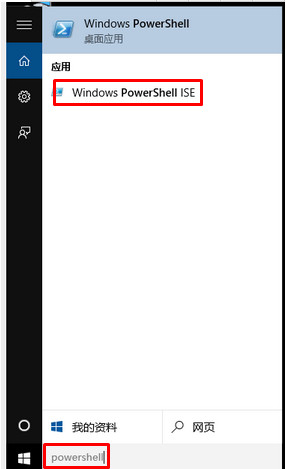
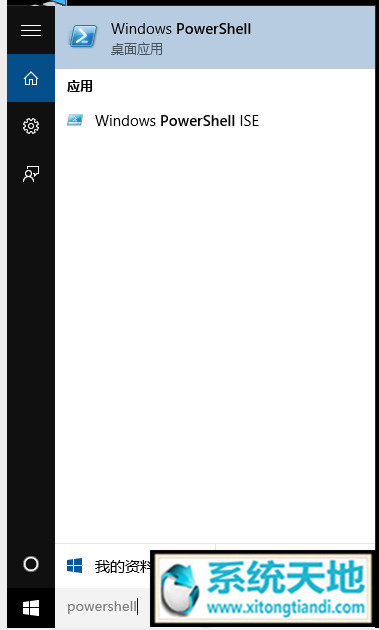
(1)、如果是应用商店打不开,输入:$manifest = (Get-AppxPackage Microsoft.WindowsStore).InstallLocation + 'AppxManifest.' ; Add-AppxPackage -DisableDevelopmentMode -Register $manifest(直接复制粘贴进去即可)
(2)、如果是里面的应用不能安装,输入:Get-AppXPackage -AllUsers | Foreach {Add-AppxPackage -DisableDevelopmentMode -Register "$($_.InstallLocation)AppXManifest."}(直接复制粘贴进去即可)
2、小娜里面输入 wsreset,打开这个运行命令;
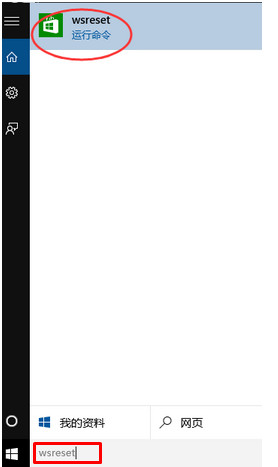
方法二:
重新登陆windows商店
1、如果你无法从Windows应用商店下载应用的话,我们可以首先考虑重新登陆一下微软账号,具体步骤如下。进入Windows应用商店以后,先点击“个人头像”打开下拉菜单列表。
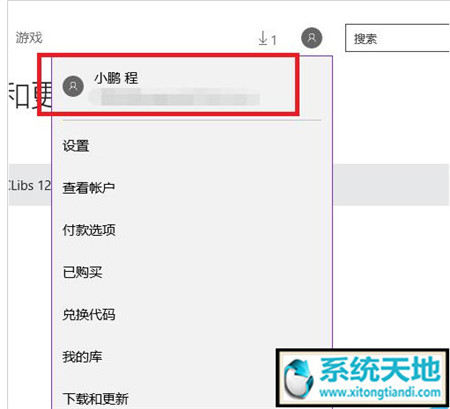
2、在下拉列表中,直接点击个人头像部分,然后将打开个人账户资料页面。点击个人账户名称之后,会弹出“注销”的按钮,我们点击“注销”按钮来注销当前登录的Windows账户。
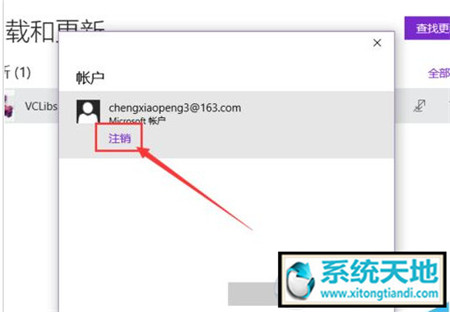
3、Windows账户注销以后,我们再次点击应用商店的个人中心头像位置,然后选择“登录”按钮,重新登录刚才的Microsoft账户试试看。
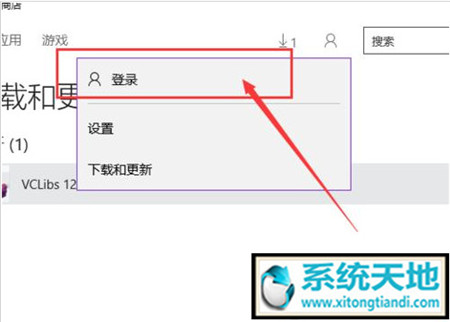
4、接下来,当重新登录Microsoft账户以后,我们应该尝试去应用商店中下载应用,看看能否下载成功,如果还不能下载成功的话,请看我的下一种方法。
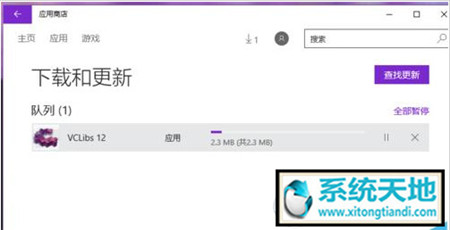
总结:以上就是小编为大家介绍的win10应用商店无法下载软件的解决方法了,希望对大家有帮助
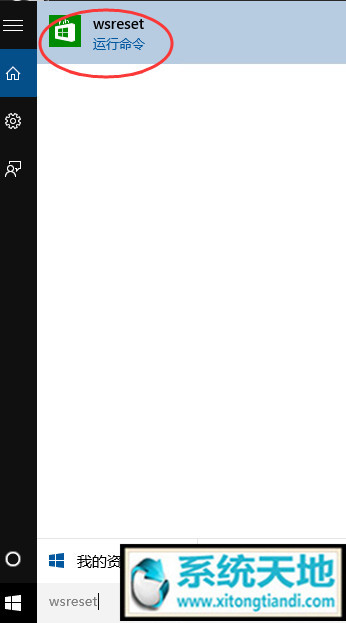
以上就是小编为大家带来的win10系统应用商店无法安装软件的解决方法还有不会的朋友可以按照上面的步骤来解决,不会的朋友赶快来学习一下吧。
相关文章
-

win10系统无法识别usb大容量存储设备解决方法的处理步骤
通过USB连接可以做许多的事情,其中最常见的就是U盘就是通过USB接口连接进行使用的,所以不管是USB接口还是USB这个词都是我们不会陌生
2022-07-26 10:20 -

高手指导win10系统诊断策略服务已被禁用的处理方法
根据小伙伴们的反馈,发现win10系统诊断策略服务已被禁用的问题是很多朋友的困扰,小编也算对电脑系统的部分问题了解的比较清楚,所以认为win10系统诊断策略服务已被禁用的问题还
2021-08-20 19:30 -

大神为你讲解win10系统wps残留office6文件夹删不掉的设置技巧
根据小伙伴们的反馈,发现win10系统wps残留office6文件夹删不掉的问题是很多朋友的困扰,即便很容易处理,还是有朋友不知道win10系统wp
2021-09-04 07:57 -

主编细说win10系统xbox校准手柄的操作办法
根据小伙伴们的反馈,发现win10系统xbox校准手柄的问题是很多朋友的困扰,于是小编就在网上搜集整理了win10系统xbox校准手柄的一些处理步骤,因此就有很多小伙伴来向我咨询win10系统
2021-10-16 23:36 -

手把手还原win10系统开机Windows boot manager无法启动BOOTBCD的恢复方法
依据网友的反响发觉win10系统开机Windows boot manager无法启动BOOTBCD的情况是大多数网友的困惑之处,即便很容易处理,还是有朋友不
2021-08-29 03:48 -

怎么快速解决win10系统若要升级windows server或企业版请联系管理员的处理办法
根据小伙伴们的反馈以及小编自己的观察,发现win10系统若要升级windows server或企业版请联系管理员的问题是很多朋友的困扰,因此我就在电脑上汇集整顿出win10系统若要升级windows serve
2021-09-07 20:30
最新系统下载
-
 1
1深度技术GhostWin10系统32位专业稳定版 V2022.07
发布日期:2024-07-05大小:未知
-
 2
2深度技术GhostWin10系统32位专业稳定版 V2022.07
发布日期:2024-07-02大小:4.65GB
-
 3
3深度技术Windows10系统32位低配精简版 V2023
发布日期:2024-06-27大小:4.45GB
-
 4
4【老电脑升级首选】Windows10系统64位 专业精简版
发布日期:2024-06-19大小:4.38GB
-
 5
5Windows10系统64位 官方正式版
发布日期:2024-06-19大小:4.52GB
-
 6
6Win10批量版
发布日期:2024-05-23大小:4.32GB
-
 7
7Windows10系统64位官方正式版 V190452965
发布日期:2024-04-24大小:4.69 GB
热门系统排行
-
 1
1雨林木风Ghost Win10 64位旗舰版 V2021.02
发布日期:2021-10-17人气:495
-
 2
2电脑公司win10 64位专业版 V2022.06
发布日期:2022-06-14人气:381
-
 3
3电脑公司 Ghost Win10 64位 纯净版 v2021.02
发布日期:2021-10-07人气:295
-
 4
4番茄花园 Ghost Win10 32位 旗舰版 v2021.02
发布日期:2021-10-19人气:227
-
 5
5深度技术Ghost Win10 64位元旦特别版 V2022.01
发布日期:2022-01-17人气:225
-
 6
6游戏专用 Ghost Win10 64位流畅稳定版 V2021.12
发布日期:2021-12-15人气:215
-
 7
7绿茶系统Ghost Win10 64位安全装机版 V2021.12
发布日期:2021-12-08人气:204
热门系统教程
-
 1
1大神操作win7系统运行日文游戏会显示乱码的具体步骤
发布日期:2021-09-30人气:5325
-
 2
2搞定win7系统老是要激活的详细方法
发布日期:2021-09-12人气:4553
-
 3
3图文解说win7系统安装360浏览器提示相关文件或文件夹被锁定的思路
发布日期:2021-10-09人气:3664
-
 4
4老司机教你设置win7系统连接VPN后不能访问内网的处理方式
发布日期:2021-10-12人气:2480
-
 5
5手把手教你win7系统更新时出现错误代码8024402c的设置方法
发布日期:2021-09-26人气:2257
-
 6
6技术员为你解决win7系统无法连接打印机报错代码0x00000057的设置教程
发布日期:2021-10-06人气:2092
-
 7
7图文说明win7系统电脑使用USB连接手机网络上网的操作方法
发布日期:2021-09-27人气:2024
